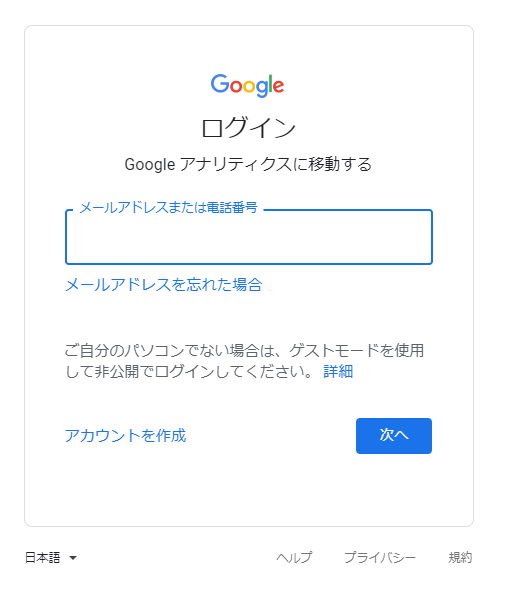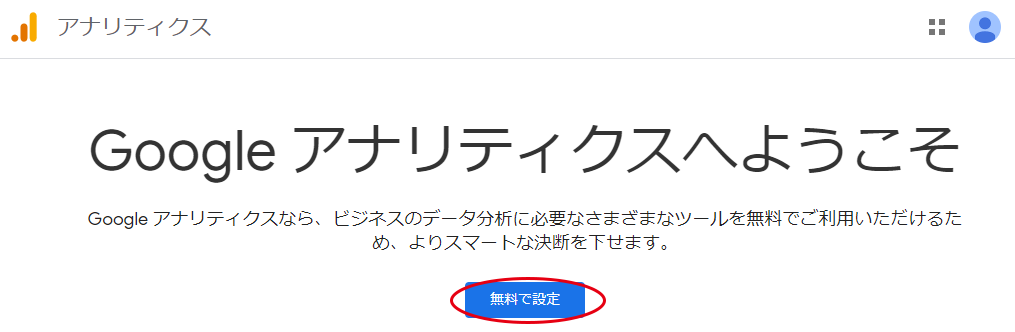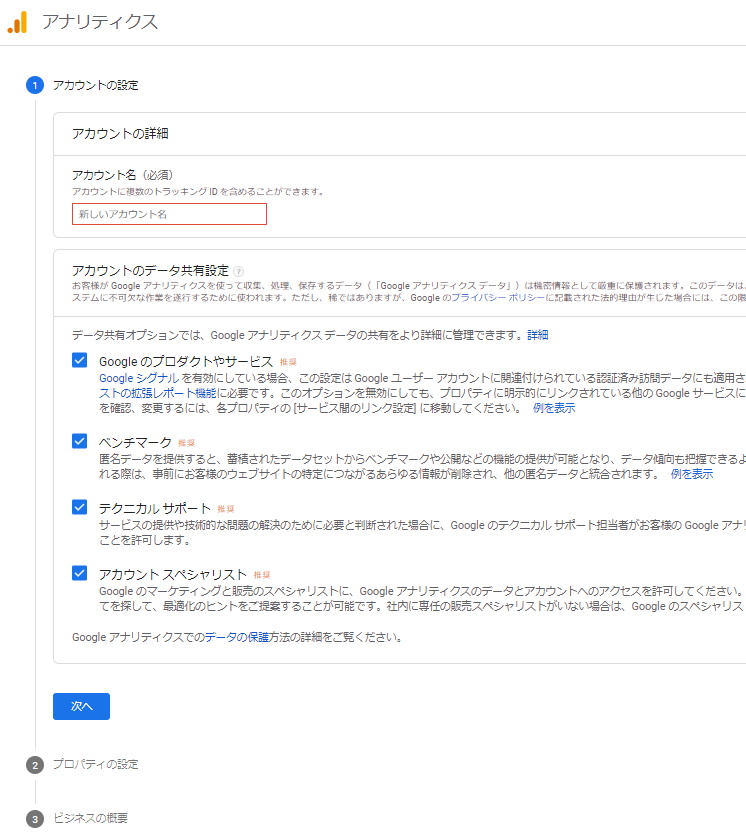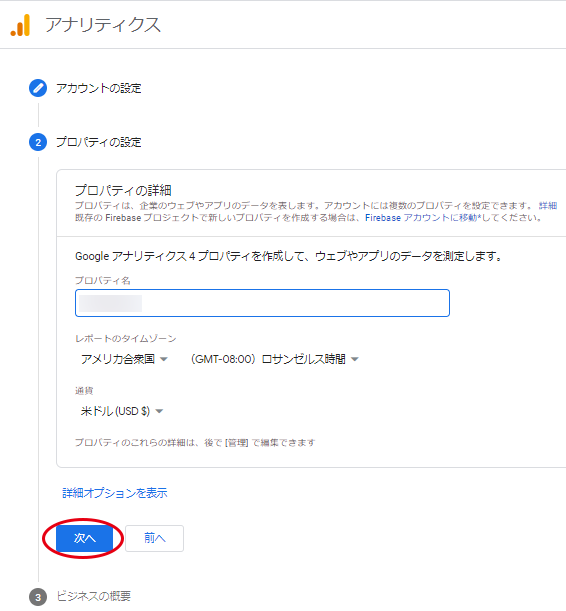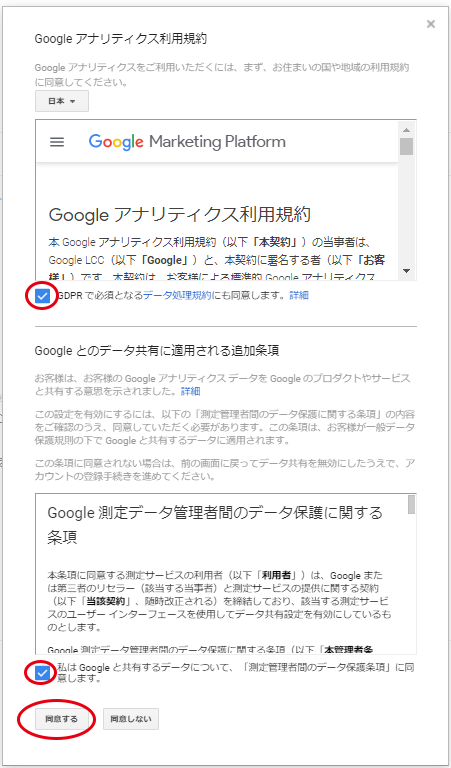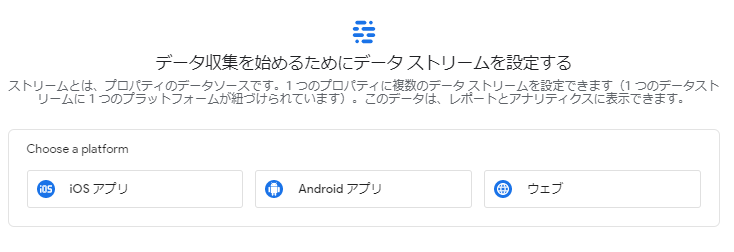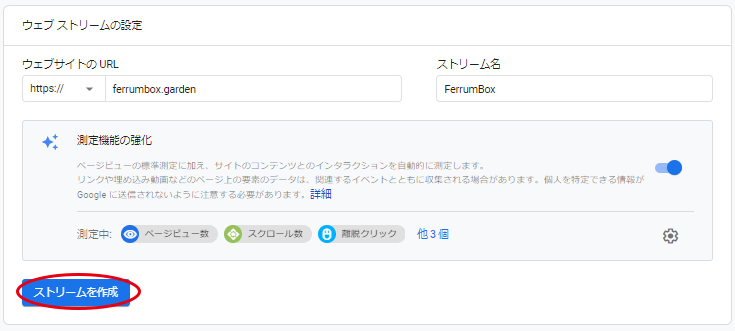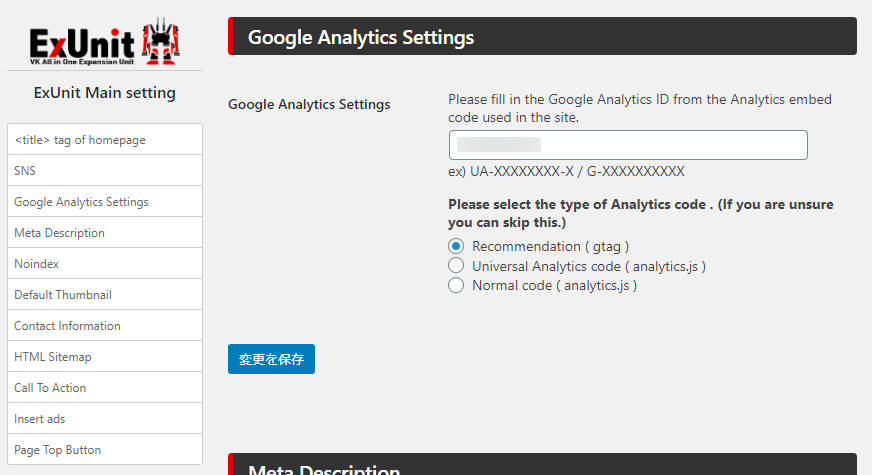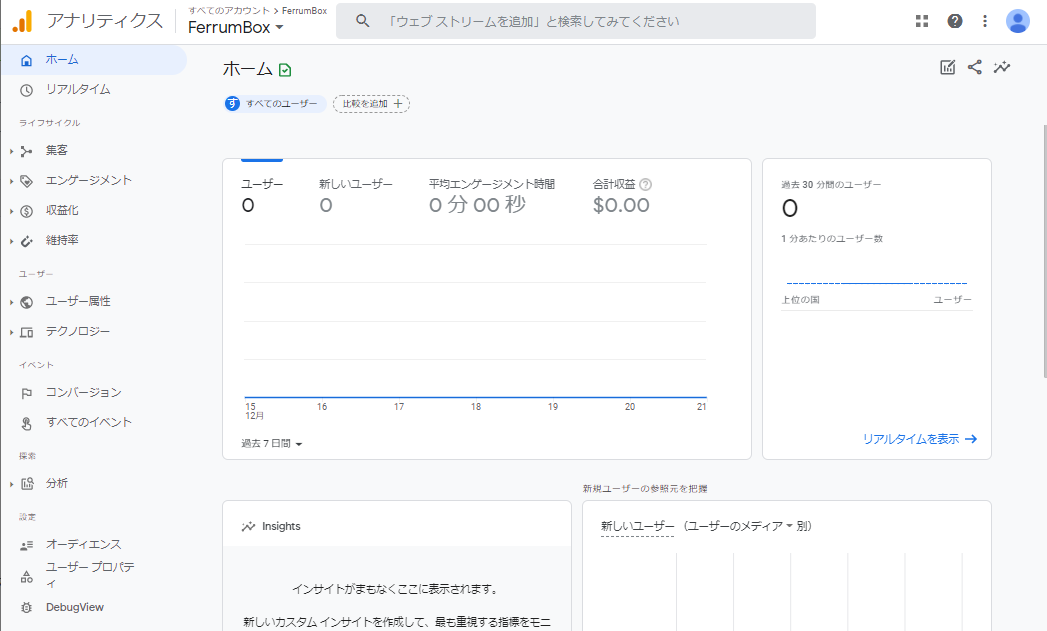Googleアナリティクスへ登録してアクセス解析する
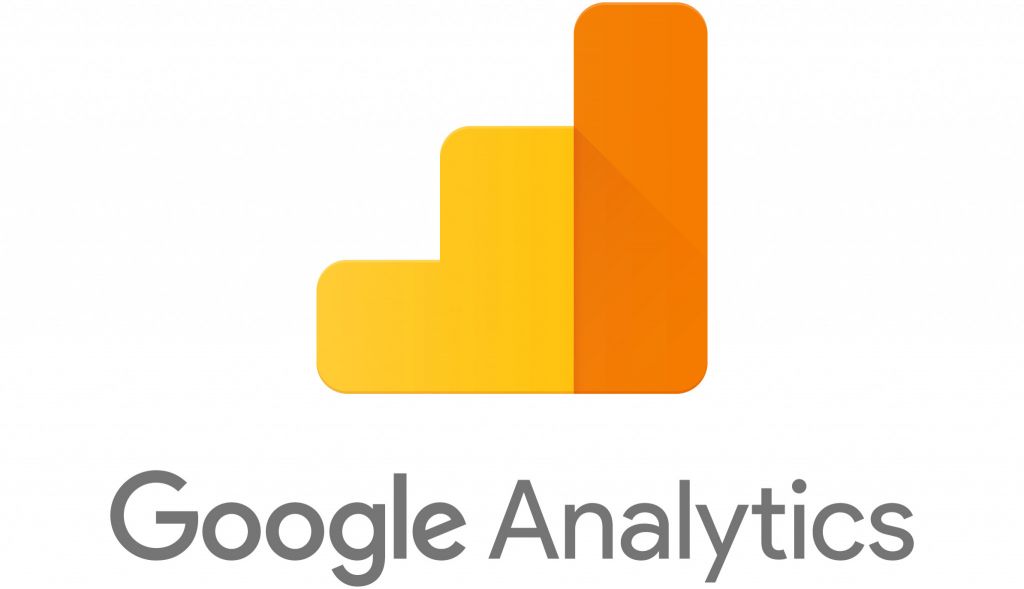
WordPressなどで作った自作のWebサイトがどのくらいのユーザーに見てもらえてるか、アクセス解析してみましょう。
そこで、Googleが提供する、アクセス解析のサービスである「Googleアナリティクス」を使ってみましょう!
目次
1.Googleアナリティクスとは
2.Googleアナリティクスへの登録方法
1.Googleアナリティクスとは
Googleアナリティクスとは基本的には無料で使えるアクセス解析ツールです。
自分のWebサイトが
●どれくらいのユーザーに見てもらえているか
●どうやってこのサイトにたどり着いたのか
●パソコンで見てる人が多いのか、スマホで見てる人が多いのか
などなどいろいろなデータを計測することができます。
2.Googleアナリティクスへの登録方法
①Googleアナリティクスにアクセスします。
Googleアナリティクス
Googleにログインしてください。
Googleアカウントがない場合はアカウントを作成してください。
「無料で設定」ボタンを押してください。
「アカウント名」(任意の文字列)を設定してください。
後から変更もできます。
「次へ」ボタンを押してください。
「プロパティ名」(任意の文字列)を設定してください。
プロパティ名を入力すると「次へ」ボタンが押せるようになります。
「次へ」ボタンを押してください。
「ビジネス情報」を選択してください。
「作成」ボタンを押してください。
「Googleアナリティクス利用規約」にすべて同意してください。
メール配信が必要な場合はチェックを入れて「保存」ボタンを押してください。
計測したいものを選んでください。
私はサイトの計測をしたいので、「ウェブ」を選びました。
下記は「ウェブ」を選択したときの画面です。
計測したいサイトのURLと名前を設定して「ストリームを作成」ボタンを押してください。
Googleアナリティクスの以前のバージョンまでトラッキングコードと呼ばれていた番号が、ここにあります。
この測定IDをサイトに登録してください。
私はWordPressのサイトを計測するために
ExUnitというプラグインで測定IDを設定しました。
これでGoogleアナリティクスの登録は完了です。
あとは、計測されたデータを確認してみてください。
これは今登録したばかりなので、データがないですが、
何日かするとサイトを見てくれたユーザーのデータが入ってきます。
- カテゴリー
- Googleアナリティクス